Eine GEDCOM-Datei in Heredis Online importieren
Eine GEDCOM-Datei in Heredis Online importieren https://help.heredis.com/wp-content/themes/corpus/images/empty/thumbnail.jpg 150 150 Heredis Help Knowledgebase Heredis Help Knowledgebase https://help.heredis.com/wp-content/themes/corpus/images/empty/thumbnail.jpgWie auf dem Button angegeben, handelt es sich bei dieser Funktion um eine Betaversion. Eine Betaversion ist eine Version in der Entwicklungsendphase, die den Nutzern zum Testen der Funktionen und zum Erkennen möglicher Probleme zur Verfügung gestellt wird. Kontaktieren Sie uns bei Bedarf über das Kontaktformular.
Sie haben die Heredis-Software nicht oder nur eine ältere Version als Heredis 2021 und möchten auf Heredis Online veröffentlichen?
Über den Import einer GEDCOM-Datei im GEDCOM 5.5.1-Format ist dies nun möglich.
Wie funktioniert der Import?
• Erstellen Sie kostenfrei und unverbindlich ein Heredis-Konto. Befolgen Sie die Anweisungen aus dem Artikel Mein Heredis Online-Konto verwalten.
• Geben Sie in Ihrem Internetbrowser online.heredis.com ein.
• Melden Sie sich bei Ihrem Konto an.
• Klicken Sie, falls nötig, auf die Registerkarte DATEIEN.
• Klicken Sie nun auf den Button GEDCOM-DATEI IMPORTIEREN.

- Wählen Sie die zu importierende GEDCOM-Datei auf Ihrem Computer aus.
- Passen Sie die Parameter der vertraulichen Daten an (siehe untenstehend).
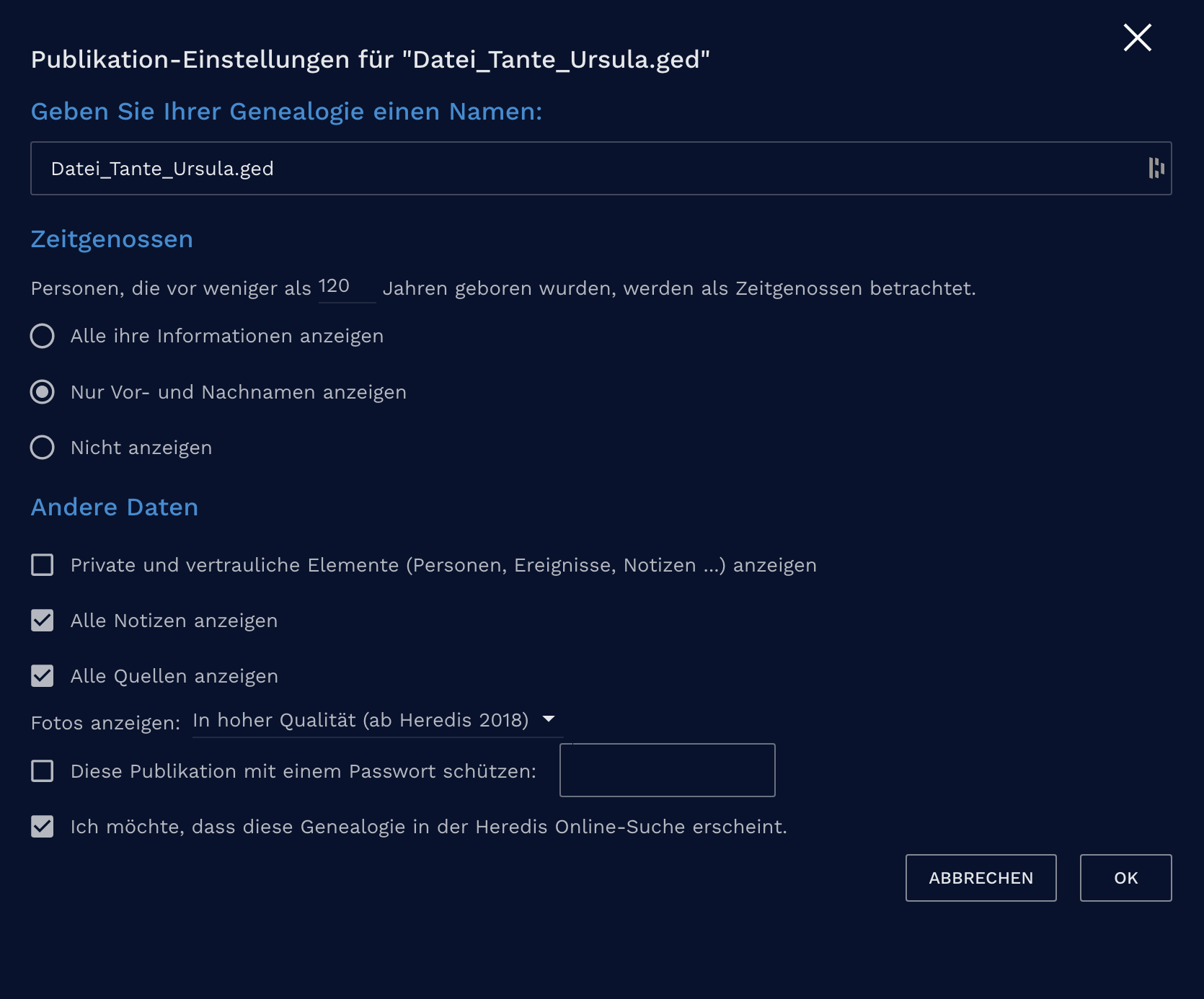
- Warten Sie, während Heredis Online Ihre GEDCOM-Datei hochlädt und konvertiert.
- Dieser Schritt kann je nach Geschwindigkeit Ihrer Internetverbindung und Größe Ihrer Datei etwas Zeit in Anspruch nehmen.
Wichtig: Bitte den Browser währenddessen NICHT aktualisieren.
Datei wird hochgeladen
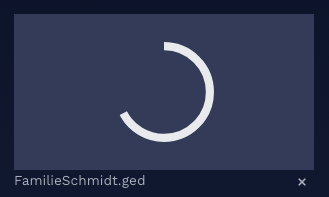
Datei wird konvertiert
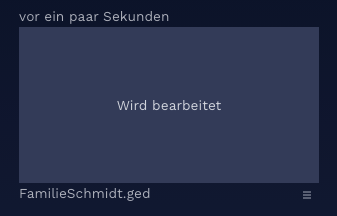
Wenn Ihre Datei sehr schnell konvertiert wird, kann es sein, dass Sie diesen Schritt gar nicht sehen.
Info: Wenn Sie das Hochladen abbrechen und einige Minuten später eine Datei mit demselben Namen hochladen, wird Heredis Online das Hochladen an der entsprechenden Stelle fortsetzen.
Hinweis:
• Die Kekule-Nummer ist nicht in der GEDCOM-Datei gespeichert, da sie keine festgelegte Angabe ist und jederzeit geändert werden kann. Der in Heredis Online angezeigte Proband kann aus diesem Grund vom eigentlich bestimmten Probanden abweichen. Standardmäßig wird die erste in der Datei erstellte Person als Proband angezeigt. Aktuell ist es noch nicht möglich, dies zu ändern.
• Des Weiteren enthält der GEDCOM-Import in Heredis Online keine Medien. Es ist in der Tat so, dass das aktuell gängigste GEDCOM 5.5.1-Format generell keine Medien enthält. (Siehe auch Artikel Was ist eine GEDCOM-Datei?)
Die Publikationseinstellungen vornehmen
Sie sehen ein Fenster, in dem Sie die Einstellungen zur Publikation vornehmen können. Hier können Sie den Namen Ihrer Website ändern. Standardmäßig übernimmt Heredis Online den Namen der GEDCOM-Datei, jedoch sind Bezeichnungen wie familie-x-export.ged nicht sehr ansehnlich, weshalb Sie den Namen ändern können. Bitte beachten Sie, dass Sie ihn später nicht noch einmal ändern können.
Zeitgenossen
Erinnerung: Die französische Gesetzgebung untersagt die Veröffentlichung von personenbezogenen Daten, die weniger als 100 Jahre alt sind; die europäischen Gesetze beschränken sich auf Daten, die weniger als 120 Jahre alt sind.
Stellen Sie im Abschnitt Zeitgenossen die entsprechende Zeitspanne ein: Personen, die vor weniger als 120 / 100 Jahren geboren wurden, werden als Zeitgenossen betrachtet.
Sie können hier auswählen, ob Sie
- alle ihre Informationen anzeigen
- nur Vor- und Nachnamen anzeigen
- die Zeitgenossen Nicht anzeigen, also verbergen.
Wenn Ihre Publikation nicht durch ein Passwort geschützt ist, empfehlen wir, Nicht anzeigen zu wählen.
Hinweis: Diese Einstellung bezieht sich nur auf Personen, deren Geburtsdatum eingegeben wurde. Wenn Sie beispielsweise Ihre Cousins/Cousinen ersten Grades ohne deren Geburtsdatum eingeben, werden deren personenbezogene Daten angezeigt.
- Diese Publikation mit einem Passwort schützen und sie auf privat stellen: Aktivieren Sie das Kontrollkästchen und geben Sie in das entsprechende Feld am Zeilenende ein Passwort ein.
Nur Personen, die dieses Passwort kennen, können Ihre Website nun besuchen.
Bitte beachten Sie, dass auch die Besucher über ein Heredis-Konto verfügen müssen. Wenn sie keines haben, können sie kostenlos und unverbindlich eines erstellen. - Ich möchte, dass diese Genealogie in der Heredis Online-Suche erscheint: Wenn dieses Kontrollkästchen aktiviert ist, werden die in der Datei enthaltenen Informationen, mit Ausnahme der Zeitgenossen, deren Geburtsdatum eingegeben wurde, in den Suchergebnissen von Heredis Online angezeigt.
Andere Daten einstellen.
Ihre GEDCOM-Datei stammt aus einer anderen Software als Heredis? Dann betreffen Sie diese Einstellungen nicht.
Nachstehend finden Sie Erklärungen zur Einstellung der anderen Daten:
Im Abschnitt Andere Daten können Sie:
- Private und vertrauliche Elemente anzeigen: An vielen Stellen bietet Ihnen Heredis ein Kontrollkästchen, mit dem Sie Ereignisse, Medien, Quellen, Notizen usw. als „Privat” erklären können. Wenn Sie das Kontrollkästchen „Private und vertrauliche Elemente anzeigen” aktivieren, werden diese Daten öffentlich und für alle sichtbar angezeigt. Wenn Sie es deaktivieren, werden alle als „Privat” gekennzeichneten Elemente bzw. als „Vertraulich” gekennzeichneten Personen nicht angezeigt. Außer Ihnen kann sie niemand sehen.
- Alle Notizen anzeigen: Wenn dieses Kontrollkästchen aktiviert ist, werden all Ihre Notizen (mit Ausnahme von privaten Notizen, wenn Sie das vorstehende Kontrollkästchen aktiviert haben) veröffentlicht und für alle sichtbar angezeigt.
- Alle Quellen anzeigen: Wenn dieses Kontrollkästchen aktiviert ist, werden all Ihre Quellen (mit Ausnahme von privaten Quellen, wenn Sie das vorstehende Kontrollkästchen aktiviert haben) veröffentlicht und für alle sichtbar angezeigt. Mit Quellen können Sie Ihre Arbeit belegen und es anderen Genealogen ermöglichen, Originaldokumente zu finden.
- Fotos anzeigen: Wählen Sie hier zwischen den Optionen Nicht anzeigen, Als Miniaturansicht (niedrige Auflösung), In Hoher Qualität. Sind Ihre Fotos in Heredis als „Privat” gekennzeichnet und haben Sie das Kontrollkästchen Private und vertrauliche Elemente anzeigen deaktiviert, werden Ihre Fotos nicht angezeigt.
- Veröffentlicht in:
- Heredis Online



